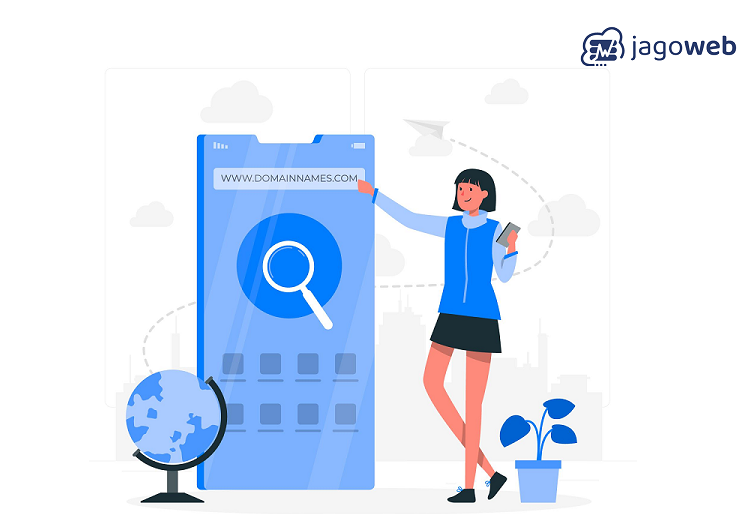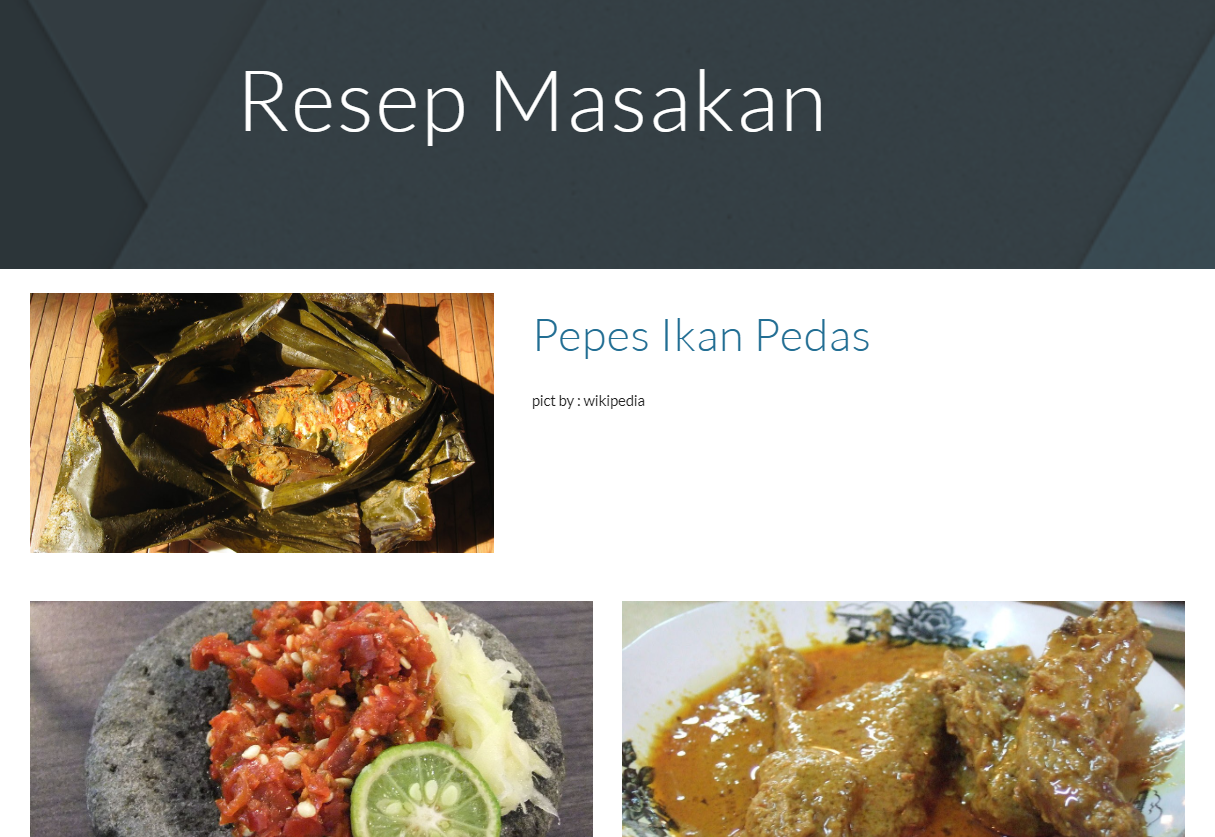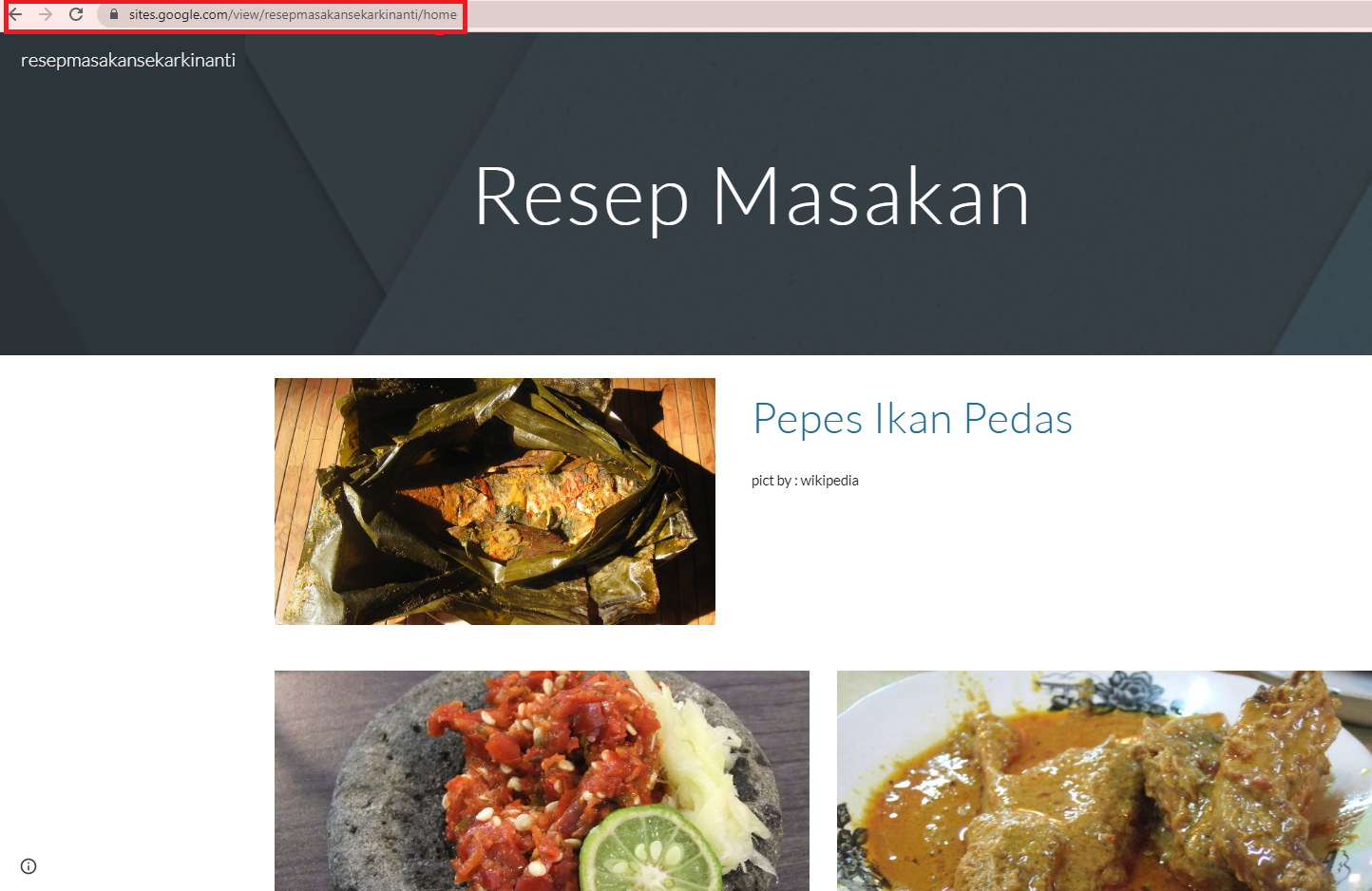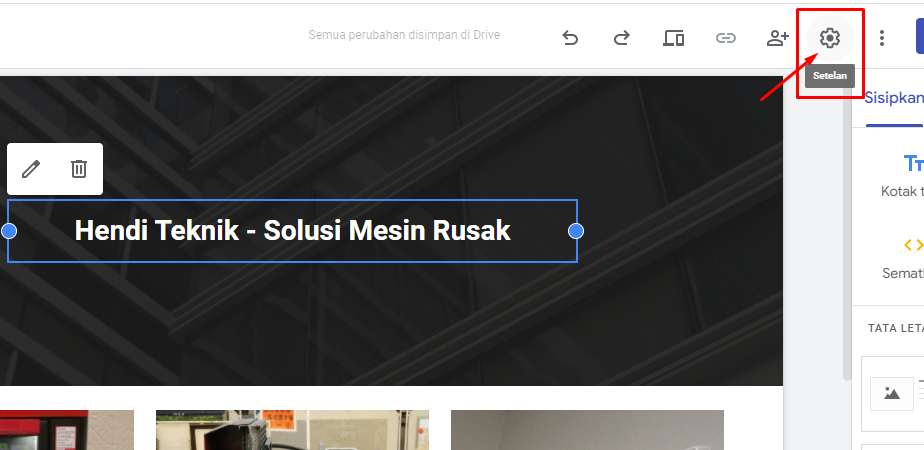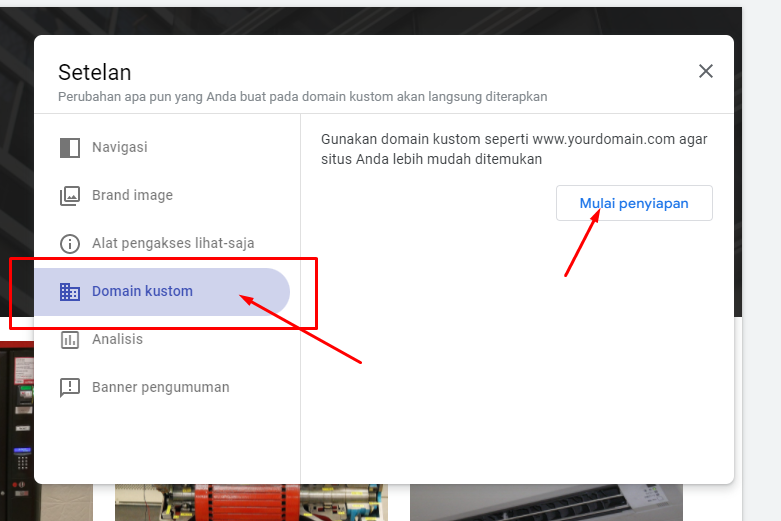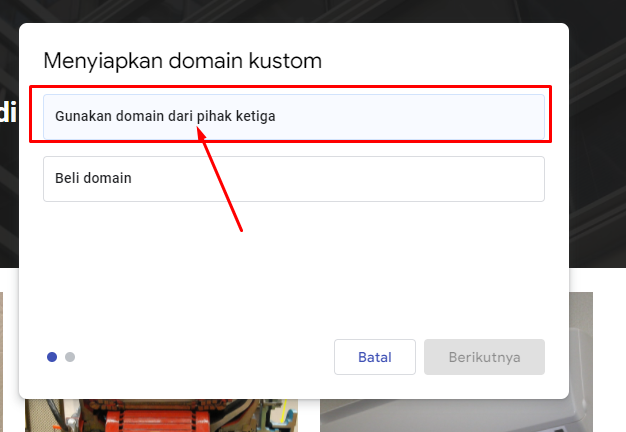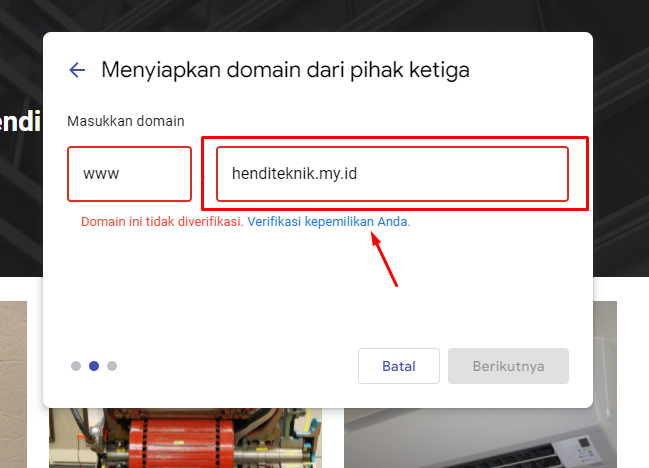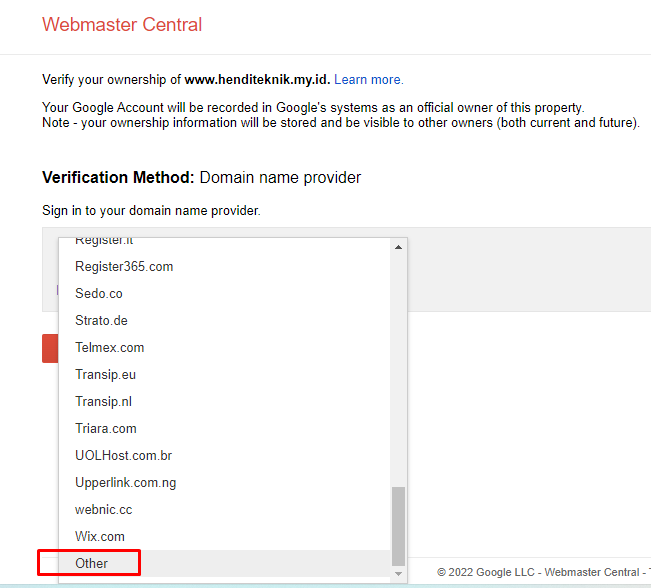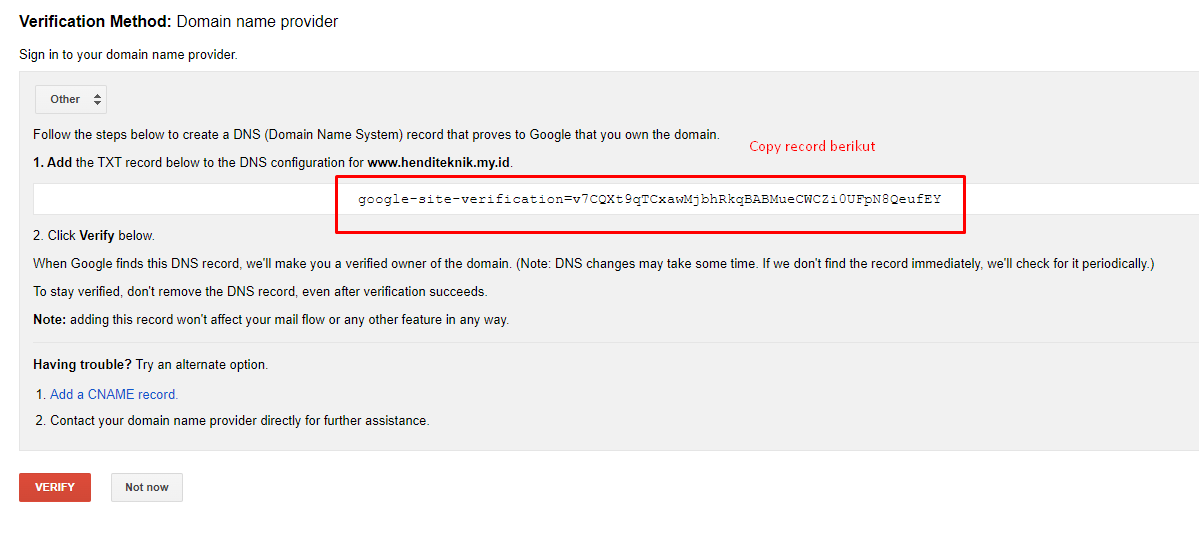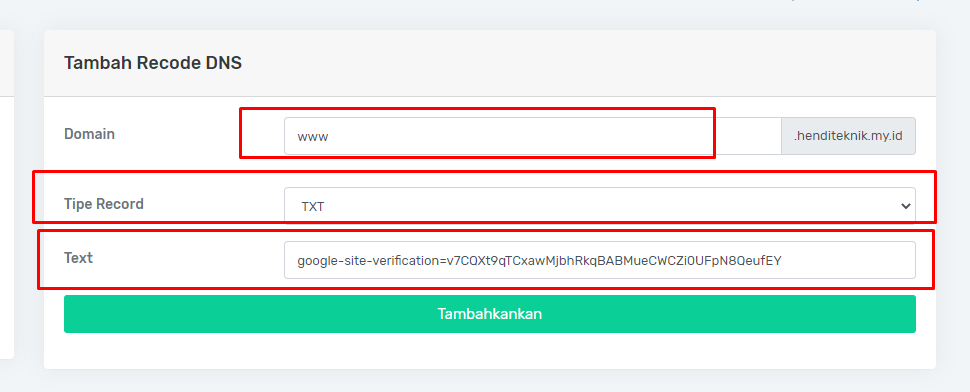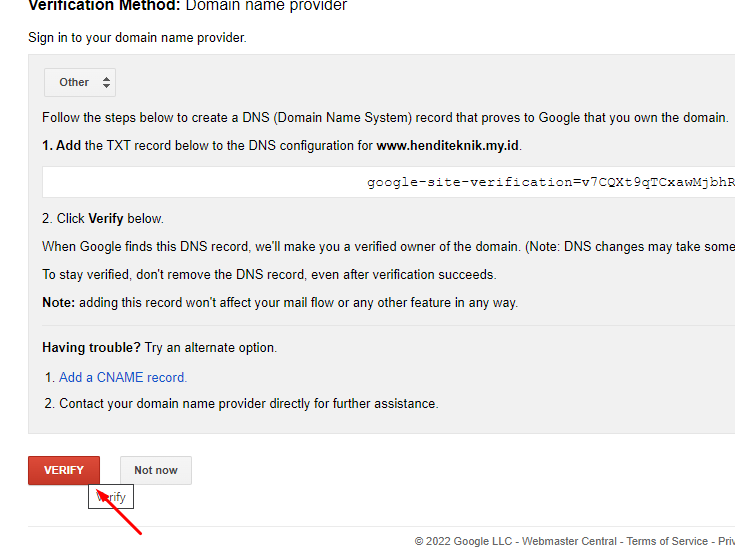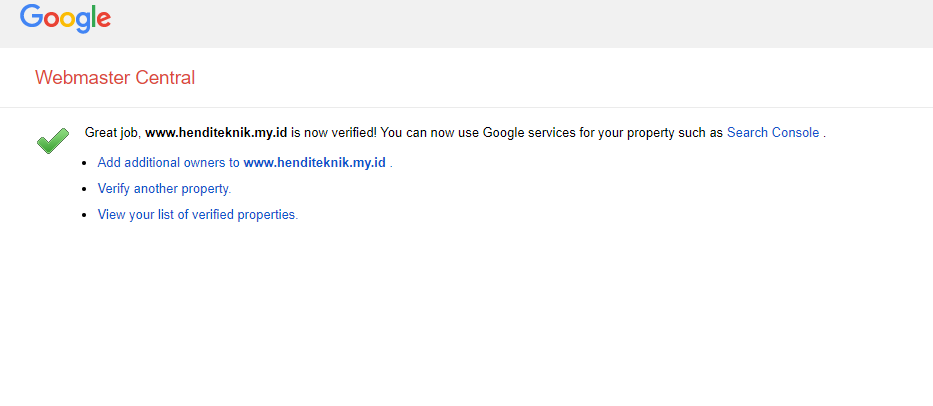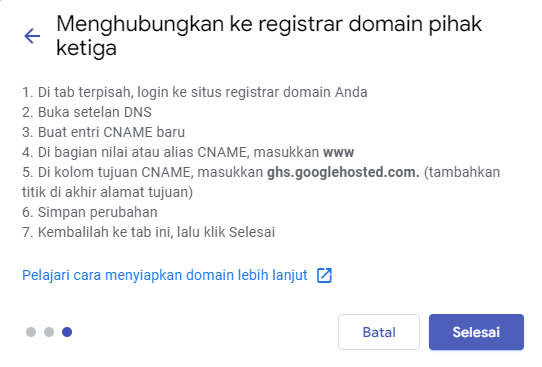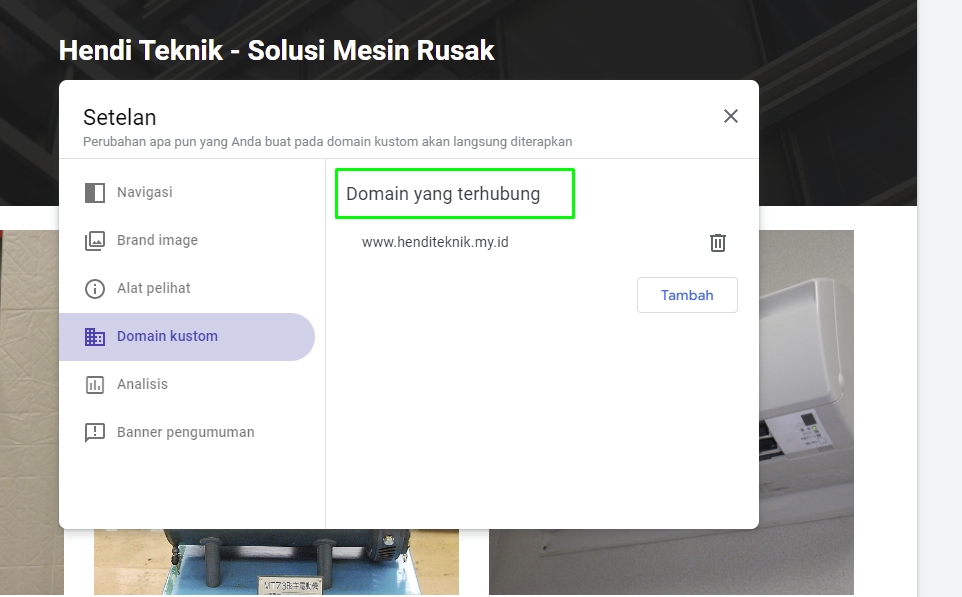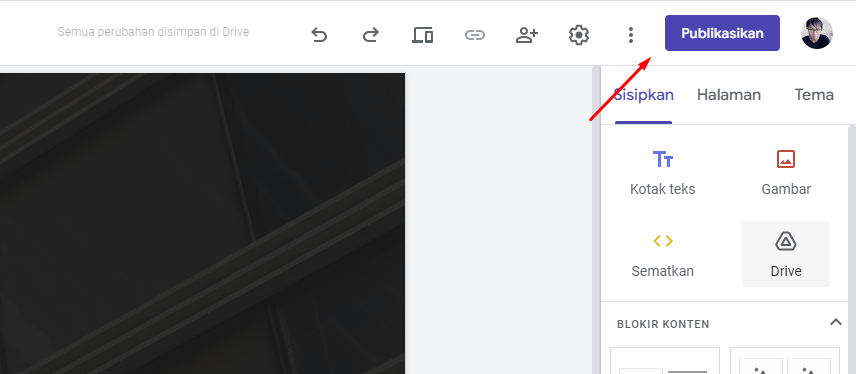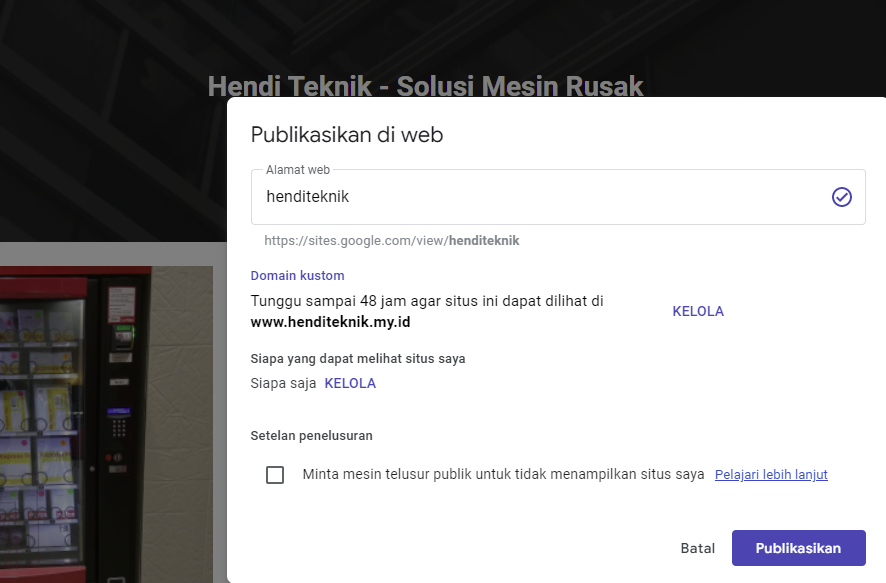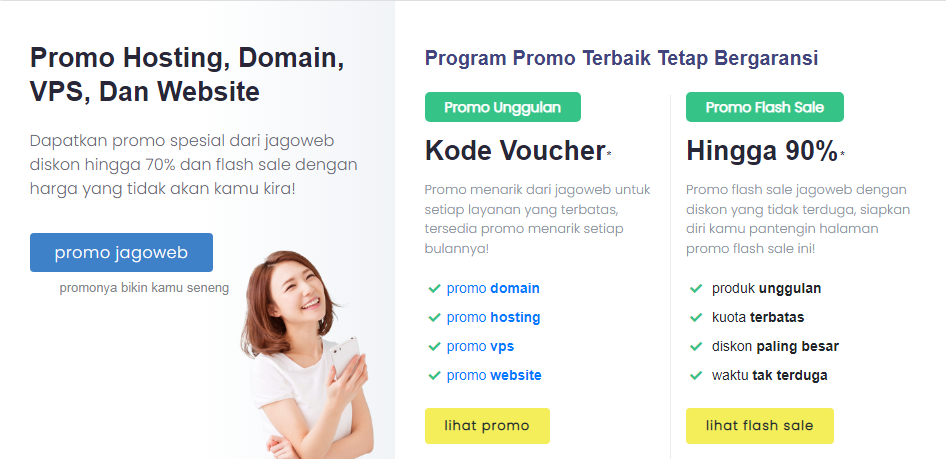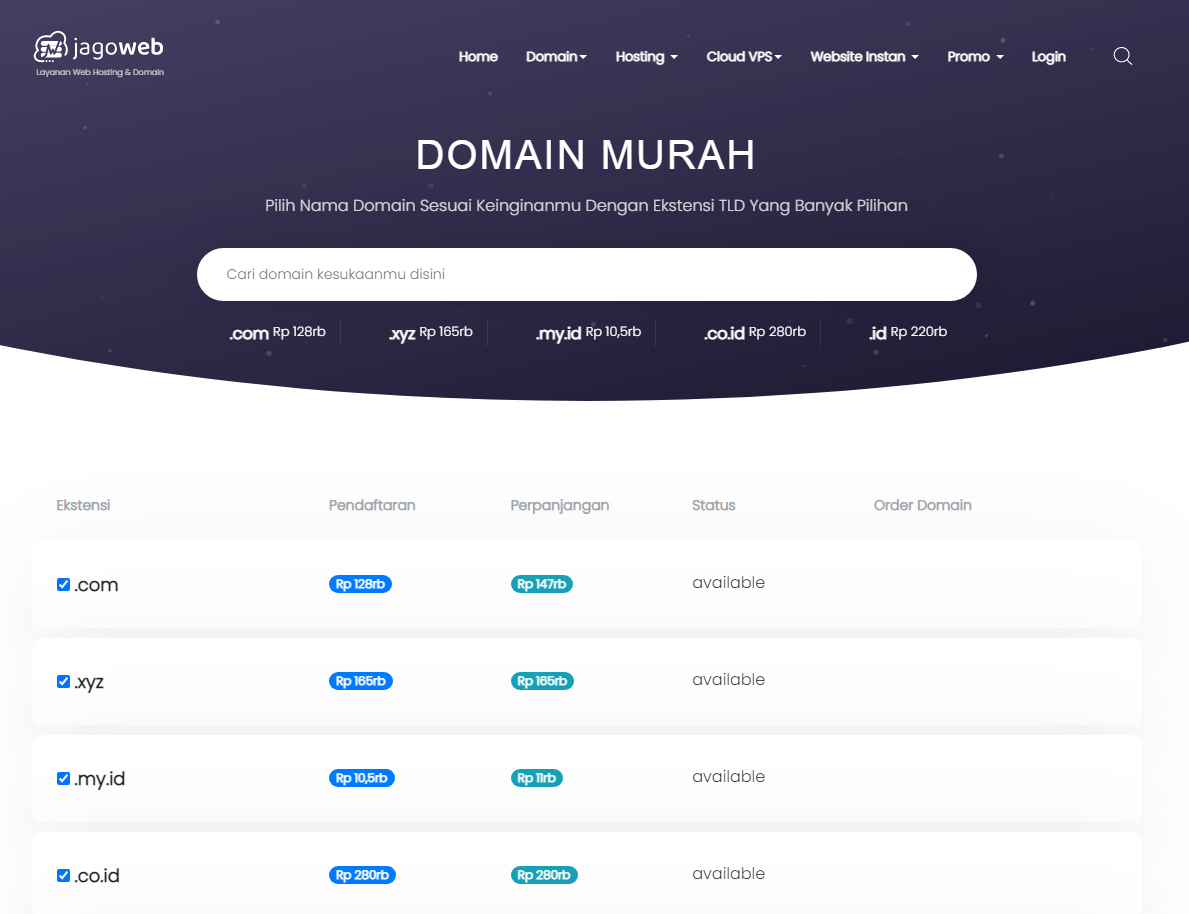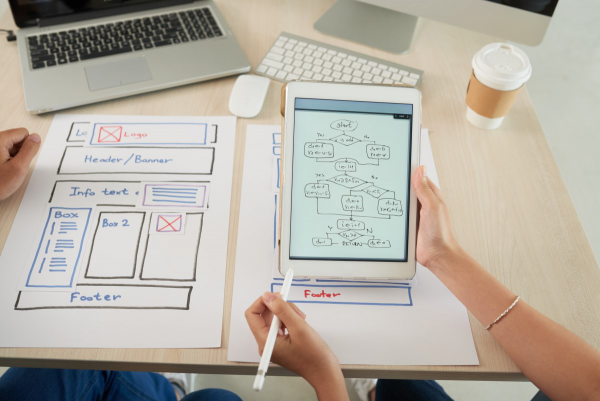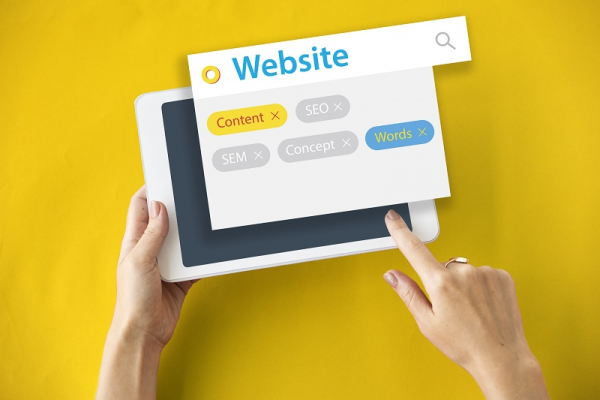Cara Custom Domain Google Site [Tutorial Lengkap]
Cara Custom Domain Google Site [Tutorial Lengkap] - Google site adalah salah satu bentuk perkembangan teknologi di bidang informasi yang cukup menarik. Dimana ini adalah layanan google yang bisa dimanfaatkan secara gratis untuk kegiatan penyebaran informasi online. Pastinya hal ini sangat membantu para pebisnis, umkm dan personal yang ingin membuat website dengan gratis dan mudah.
Nah dalam penggunaan google site ini, Anda bisa lho meng-custom domain google site menjadi domain Anda sendiri. Kenapa perlu mengubah nama domain website? hal ini bisa dilakukan jika ingin mendapatkan nama domain untuk google site yang lebih profesional dan sesuai yang Anda inginkan.
Dengan begitu custome nama google site bisa dilakukan menggunakan domain sendiri.
Ikuti tutorial berikut untuk mengetahui cara meng-custom domain google site Anda.
- 1. Google Site
- 2. Domain Dari Google Site Vs Domain Sendiri
- 3. Cara Custom Domain Google Site
- 4. Beli Domain Murah
- 5. Kesimpulan
Google Site
Google site adalah sebuah situs yang bisa Anda manfaatkan untuk membuat halaman website pribadi. Google site ini ditujukan penggunaanya untuk kegiatan personal maupun kegiatan koorporate/perusahaan.
Figure 1 Contoh Google Site
Dari google site ini, memungkinkan Anda untuk membuat halaman website sendiri dan mengisinya dengan informasi yang diinginkan.
Nah karena ini adalah layanan gratis dari google, ia pastinya memiliki kebijakan tertentu dari google sendiri. Diantaranya adalah google site ini menggunakan nama domain bawaan dari google site ini sendiri. Sehingga harus ada bawaan site.google.com/namahalamankamu.
Hmmm… agak kurang profesional ya untuk kegiatan berbisnis maupun kegiatan profesional lainya. Jadi Anda bisa mengganti nama domain dengan domain yang Anda buat sendiri.
Baca : Cara Mendaftarkan Domain Perusahaan
Domain Dari Google Site Vs Domain Sendiri
Kenapa perlu diganti? Apa perbedaan dari kedua domain ini?
Seperti yang kita singgung sebelumnya, domain dari google site pastinya menggunakan nama domain utama dari google site.
Sedangkan jika menggunakan domain sendiri, Anda bisa mengcustome domain utama sesuai dengan nama Anda.
Contoh jika kita menggunakan nama domain dari google site.
Nama domain google site : sites.google.com/view/resepmasakansekarkinanti/home
Jika menggunakan nama domain sendiri : resepmasakansekarkinanti.com
Bisa dilihat ya bagaimana perbedaan penggunaan nama domain untuk halaman google site di atas. Jadi Bagaimana dengan Anda? apakah ingin mengganti nama domain dengan domain Anda sendiri? Jika iya ikuti Langkah berikut.
Baca Artikel Tentang : Cara Order Domain di Jagoweb
Cara Custom Domain Google Site
Berikut adalah penjelasan tentang custom domain ke google site. Ikuti tutorial mengganti domain google site ke domain sendiri berikut ini :
- Login ke google sites melalui link berikut: https://sites.google.com/new
Buka situs yang ingin Anda custom Domainnya. - Klik icon gear atau setelan, maka akan muncul pop up setelan.
- Klik pada bagian Domain Kustom, lalu klik Mulai menyiapkan
- Pilih Gunakan Domain dari Pihak ketiga, untuk menggunakan nama domain yang Anda miliki.
- Masukan nama domain, lalu klik Verifikasi kepemilikan Anda.
- Selanjutnya Anda akan diarahkan ke laman webmaster tool. Pada bagian select your domain registrar or provider pilih Other
- Selanjutnya akan muncul petunjuk untuk menambahkan record TXT pada DNS manajemen. Copy record yang diberi tanda berikut.
- Selanjutnya bukan DNS management Domain Anda.
Penjelasan:
- Pada bagian Domain atau host masukan www,
- Pada bagian tipe record pilih TXT
- Pada bagian text atau value paste record yang telah di copy
Jika sudah diisi sesuai, klik Tambahkan. - Selanjutnya kembali ke laman webmaster tool tadi, dan silahkan coba klik Verify
- Jika muncul seperti ini, silahkan coba tunggu beberapa saat lagi, dan juga pastikan DNS record yang kita tambahkan sudah sesuai.
- Jika muncul seperti ini, berarti proses verify berhasil dilakukan
- Setelah itu jika kembali lagi ke tab google sites maka Anda akan mendapatkan perintah untuk menambahkan record CNAME.
Kembali ke tab DNS Record Domain Anda lalu tambahkan record CNAME. Seperti langkah nomor 8, namun tipe recordnya Anda masukan CNAME, pada key/domain isikan www lalu pada value/text silahkan isi ghs.google.com. Jika sudah menambahkan record, kembali ke google sites klik Selesai. - Jika muncul seperti ini, maka domain sudah terhubung
- Pastikan jika google sites Anda sudah terpublish ya.
- Selanjutnya silahkan coba akses nama Domain Anda pada browser.
Beli Domain Murah
Untuk keperluan website, Anda bisa membeli domain murah di Jagoweb. Registrar domain sekaligus provider hosting website ini memberikan Anda domain yang lengkap dengan harga yang terjangkau. Ada banyak promo menarik sehingga pembelian domain lebih terjangkau.
Promo bulanan Jagoweb sampai dengan promo flashsale bisa Anda manfaatkan untuk menemukan produk yang serba murah.
Informasi promo bisa Anda dapatkan di halaman promo Jagoweb.
Figure 2 Promo Jagoweb
Atau jika ingin langsung cari produk domain Jagoweb bisa cek di halaman domain murah. Cek ekstensi domain yang di inginkan dan buat nama domain Anda.
Figure 3 Domain Murah Jagoweb
Mau cari domain indonesia maupun profesional bisa dilakukan dengan mudah di Jagoweb.com. Cari domain Anda sekarang!
Kesimpulan
Bagaimana? Apakah sudah paham tentang cara custom domain google site dari Jagoweb? semoga tutorial ini membantu Anda ya!
Setelah mengganti domain, pastinya google site Anda bisa lebih terlihat profesional dan lebih menarik. Berbeda dengan penggunaan nama domain gratis yang kurang profesional karena ada embel-embel dari penyedia jasanya dan tidak bisa di custom dengan nama Anda.
Nantikan postingan menarik dari Jagoweb selanjutnya, ada ulasan menarik tentang website, hosting website, domain dan digital marketing. Semoga bermanfaat!
Daftarkan Nama Domainmu di Jagoweb!
Yuk segera cek ketersediaan nama domainmu di Jagoweb sebelum diambil orang!! Harga murah & berkualitas!
Daftar Domain Disini!